Kuidas SVG-dele läbipaistvust rakendada

Siit saate teada, kuidas Illustratoris SVG-graafikale läbipaistvust rakendada. Uurige, kuidas väljastada läbipaistva taustaga SVG-sid ja rakendada läbipaistvusefekte.
Dialoogiboksis Dreamweaver New Document on neli peamist ala: vasakul olevad valikud, mis määravad faili tüübi (HTML, CSS või mõni suur hulk võimalikke muid failitüüpe), olenemata sellest, kas kasutate loomiseks näidist või malli teie leht ja muud valikud.

Veerus Lehe tüüp on koht, kus saate valida failitüübi (HTML, kui loote uut HTML-i veebilehte). Veerus Paigutus saate valida saadaolevate näidiste või alguslehtede hulgast (või tühja lehega alustamiseks valida ühtegi).
Dialoogi paremas ülanurgas olev eelvaateala näitab, kuidas teie leht paigutuse kasutamisel välja näeb. Dialoogiboksi Uus dokument paremas alanurgas saate muuta dokumenditüüpi (jääda vaikimisi HTML5-le) ja kasutada CSS-i stiililehe lisamiseks lingiikooni (see näeb välja nagu ahellink).
Lehe loomise alustamiseks klõpsake ekraani vasakus servas olevate valikute hulgast sobivat üksust:
Tühi leht: valige see lihtsa, tühja HTML-lehe loomiseks. Valige lehetüübiks HTML, paigutuseks ja seejärel deklareeritud dokumenditüübiks HTML5 (parempoolses veerus olevast hüpikaknast DocType). Klõpsake nuppu Loo ja näete, mida siin näidatakse.
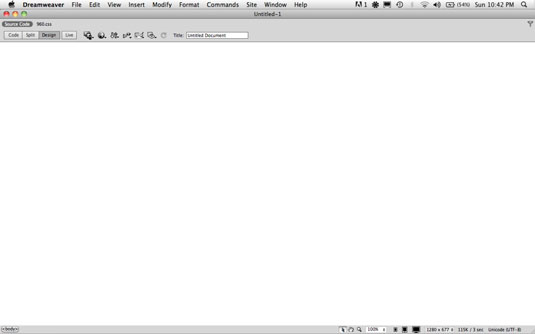
Märkus. Valige dokumenditüübiks HTML5, kuna HTML-i vanemad, aegunud versioonid kehtestavad aegunud reeglid, mis käivitavad tüütuid ja tarbetuid brauseri vigu. HTML5 kasutamine väldib seda kõike ja takistab brausereid lehe sisu arukalt tõlgendamast, sealhulgas äratuntavate vigade parandamisel (nt lõigus nägemata sulgev silt).
Tühi mall: see kategooria sisaldab Dreamweaveri näidismallide komplekti.
Fluid Grid Layout: Dreamweaver CS6 kasutajatel on täiendav kategooria vahekaart nende loomiseks, mida Dreamweaver nimetab Fluid Grid Layouts või Multiscreen Projects. Need on leheküljed, millel on rohkem kui üks seotud CSS-laadileht: st lehed, mida kuvatakse erinevalt sõltuvalt meediumi (ekraani) suurusest, millel neid vaadatakse.
Leht mallist: looge uusi lehti olemasolevatest Dreamweaveri mallidest.
Dreamweaveri mallid ei ole üldised paigutuse koostaja näidislehed. Selleks pakub Dreamweaver näidis- või avalehti. Dreamweaveri mallid on patenteeritud tööriist, mis reguleerib Dreamweaveri saidiüleseid leheelemente ja mida ei saa kasutada, kui soovite integreerida muid veebidisaini tööriistu.
Ärge kasutage Dreamweaveri malle, kuna need on ebastandardsed, kergesti rikutavad ja ei sobi tegelikult suurte saitide saidiüleseks värskendamiseks. Dreamweaveri mallide pakutavaid funktsioone saab paremini hallata väliste CSS-i stiililehtede ja muude mittevaraliste tööriistadega.
Näidisleht: näidislehed erinevad Dreamweaveri mallidest ja on kasulikumad. Need on pakitud CSS-stiilidega, mis pakuvad vormingut ja kohatäite teksti ja pilte, mida saate oma sisuga asendada.
Dialoogiboksi Uus dokument eelvaatealal saate näidiste eelvaateid vaadata, et saada aimu, kas soovite oma lehe loomise alustamiseks kasutada mõnda saadaolevatest näidistest või mitte.
Muu: Kategoorias Muu on valikud keerukate, täiustatud või ebaselgete failitüüpide loomiseks, rõhuasetusega ebaselgetele. Enam kasutatavatest valikutest saab luua Flash ActionScripti faili (ActionScript on Adobe Flashi kasutatav programmeerimiskeel) või Microsofti Visual Basicu programmeerimiskeeles kodeeritud lehe.
Kui valite dialoogiboksi Uus dokument teisest veerust lehetüübiks HTML-faili, kuvatakse veerus Paigutus mitmesuguseid CSS-põhiseid lehekujundusi. Dialoogiboksi Uus dokument neljandas veerus kuvatakse valitud paigutuse jaoks lehe loodud paigutuse pisipildid.
Dialoogiboksis Uus dokument mitte ainult ei kuvata valitud paigutuse eelvaadet, vaid see pakub ka kolme valikut Paigutuse CSS-i hüpikaknas: Lisa päisesse, Loo uus fail või Link olemasolevasse faili.
Esimene valik (Add to Head) manustab teie HTML-faili CSS-i, mis takistab teil stiililehte teiste saidi HTML-lehtedega jagamast.
Valik Loo uus fail seevastu loob välise stiililehe, millele saab linkida paljudelt teie saidi lehtedelt.
Valik Link olemasolevale failile võimaldab teil asendada oma, juba loodud CSS-faili näidisega seotud failiga – see on omamoodi veider valik, kuna see tühistab HTML-i ja CSS-i näidispaketi.
Siit saate teada, kuidas Illustratoris SVG-graafikale läbipaistvust rakendada. Uurige, kuidas väljastada läbipaistva taustaga SVG-sid ja rakendada läbipaistvusefekte.
Pärast piltide importimist Adobe XD-sse ei ole teil palju redigeerimiskontrolli, kuid saate kujutiste suurust muuta ja pöörata täpselt nagu mis tahes muu kujuga. Samuti saate nurgavidinate abil hõlpsasti ümardada imporditud pildi nurki. Piltide maskeerimine Kinnise kuju määratlemisega […]
Kui teie Adobe XD projektis on tekst olemas, saate hakata teksti atribuute muutma. Nende atribuutide hulka kuuluvad fondiperekond, fondi suurus, fondi kaal, joondus, märgivahe (joonimine ja jälgimine), reavahe (eesmärk), täitmine, ääris (joon), vari (langev vari) ja tausta hägu. Nii et vaatame üle, kuidas neid omadusi rakendatakse. Loetavuse ja fondi kohta […]
Nii nagu Adobe Illustratoris, võimaldavad Photoshopi joonised luua ühes dokumendis eraldi lehti või ekraane. See võib olla eriti kasulik, kui koostate ekraane mobiilirakenduse või väikese brošüüri jaoks. Joonistahvlit võib pidada eri tüüpi kihirühmaks, mis on loodud paneeli Kihid abil. Selle […]
Paljusid InDesigni tööriistade paneelil leiduvaid tööriistu kasutatakse lehele joonte ja kujundite joonistamiseks, nii et teil on väljaannete jaoks huvitavate jooniste loomiseks mitu erinevat võimalust. InDesignis saate luua kõike alates põhikujunditest kuni keerukate joonisteni, selle asemel, et kasutada joonistusprogrammi nagu […]
Teksti pakkimine Adobe Illustrator CC-s ei ole päris sama, mis kingituse pakkimine – see on lihtsam! Teksti murdmine sunnib teksti ümber graafika, nagu on näidatud sellel joonisel. See funktsioon võib lisada igale teosele pisut loovust. Graafika sunnib teksti enda ümber keerduma. Esiteks looge […]
Adobe Illustrator CC-s kujundamisel on sageli vaja, et kuju oleks täpse suurusega (näiteks 2 x 3 tolli). Pärast kujundi loomist on parim viis selle täpsete mõõtude muutmiseks kasutada sellel joonisel näidatud teisenduspaneeli. Laske objekt valida ja seejärel valige Aken → Teisenda […]
InDesigni saate kasutada QR-koodi graafika loomiseks ja muutmiseks. QR-koodid on vöötkoodi vorm, mis võib salvestada teavet, nagu sõnad, numbrid, URL-id või muud tüüpi andmed. Kasutaja skannib QR-koodi kasutades oma kaamerat ja tarkvara seadmes, näiteks nutitelefonis ning tarkvara kasutab […]
Võib juhtuda, et vajate uut fotot, et vana välja näha. Photoshop CS6 pakub teile tähelepanu. Must-valge fotograafia on uuem nähtus, kui arvata võiks. Dagerrotüüpidel ja muudel varastel fotodel oli sageli pruunikas või sinakas toon. Saate ise luua seepiatoonides meistriteoseid. Toonitud pildid võivad luua […]
Adobe Creative Suite 5 (Adobe CS5) Illustratori funktsiooni Live Paint kasutades saate luua soovitud pildi ja täita piirkonnad värviga. Live Paint ämber tuvastab automaatselt iseseisvatest ristuvatest teedest koosnevad piirkonnad ja täidab need vastavalt. Teatud piirkonna värv jääb elavaks ja voolab automaatselt, kui seda on […]







